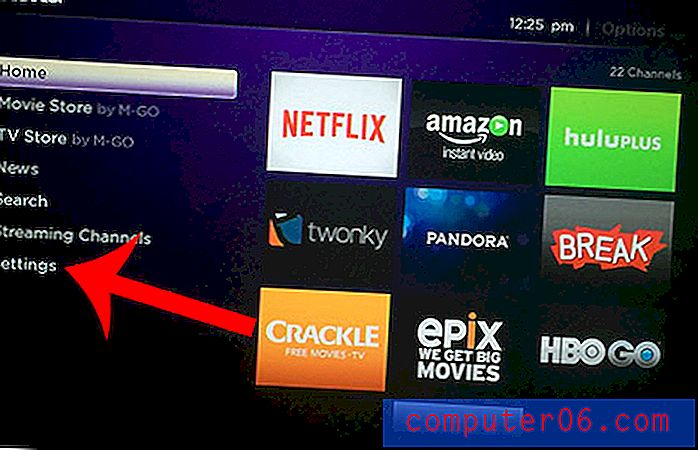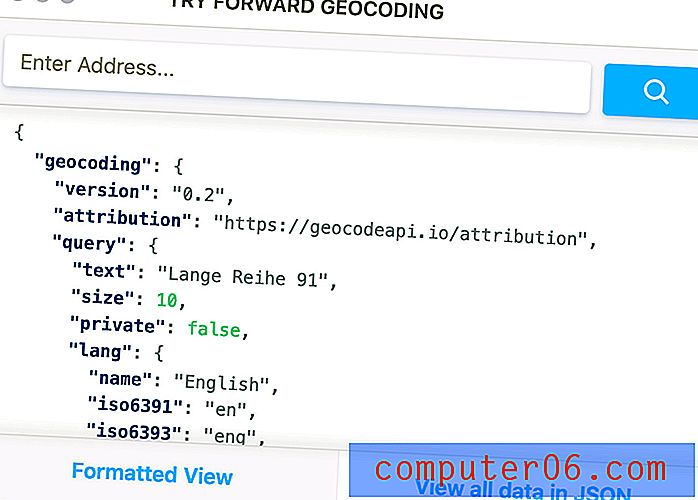Cómo proteger una hoja de trabajo en Excel 2010
Ocasionalmente, creará una hoja de trabajo en Excel 2010 que contiene datos que necesita compartir, pero que no desea que alguien pueda editar. Una forma efectiva de manejar esta situación es proteger esa hoja de trabajo con una contraseña. Esto configurará la hoja de cálculo para que pueda abrirse y verse, pero el visor de archivos no podrá editar ninguna información sin tener la contraseña que estableció cuando protegió la hoja.
Evitar que las personas realicen cambios en una hoja de cálculo de Excel 2010
La protección de hoja predeterminada en Excel 2010 hará que no se puedan realizar cambios en su hoja de trabajo, pero podrá permitir que los lectores realicen ajustes si así lo desea.
Paso 1: abra el archivo de Excel que contiene la hoja de trabajo que desea proteger.
Paso 2: haz clic en la pestaña Revisar en la parte superior de la ventana.

Paso 3: haga clic en el botón Proteger hoja en la sección Cambios de la cinta.
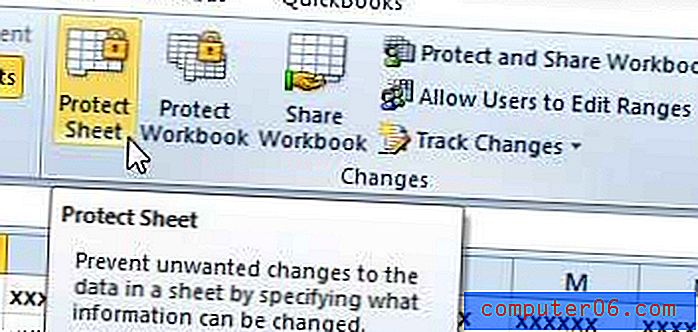
Paso 4: escriba una contraseña en el campo Contraseña para desproteger la hoja, luego seleccione las opciones que desea que las personas que vean la hoja de cálculo puedan ajustar. Haga clic en el botón Aceptar cuando haya terminado.
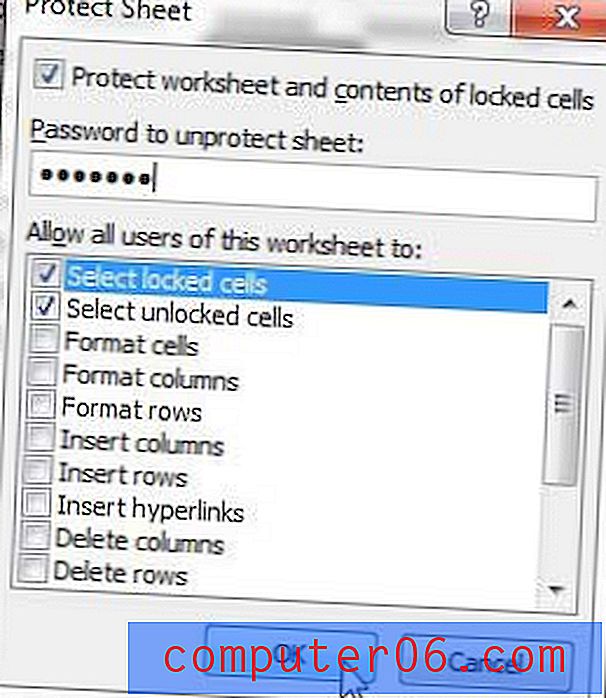
Paso 5: vuelva a escribir la contraseña en el campo Volver a ingresar contraseña para continuar, luego haga clic en el botón Aceptar .
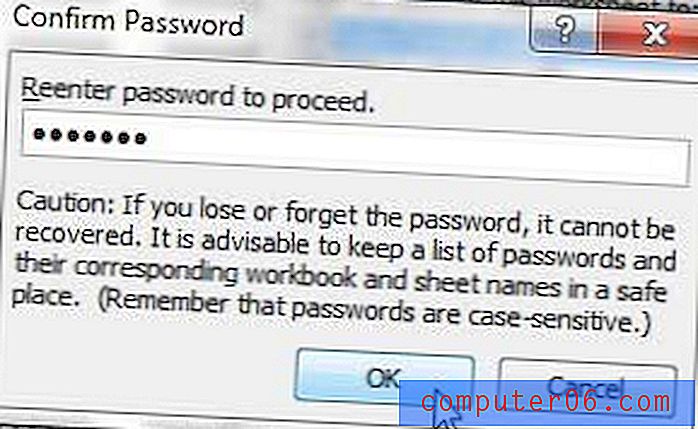
Puede desproteger la hoja volviendo a la ubicación en el Paso 3, haciendo clic en la opción Desproteger hoja e ingresando la contraseña que creó. Mientras la hoja de trabajo está protegida, cualquier persona que intente realizar un cambio será recibido con el siguiente mensaje.

Si trabaja en varias computadoras, o si simplemente desea hacer una copia de seguridad de los archivos importantes en otra ubicación, las unidades flash USB y los discos duros externos son realmente útiles. También se están volviendo muy asequibles. Haga clic aquí para ver los precios de una unidad flash USB de 32 GB o un disco duro externo de 1 TB.
¿Trabaja con personas que todavía usan Excel 2003 y tienen problemas para abrir archivos que les envía desde Excel 2010? Aprenda a guardar como un tipo de archivo diferente en Excel 2010 para que el archivo se pueda abrir fácilmente en Excel 2003.